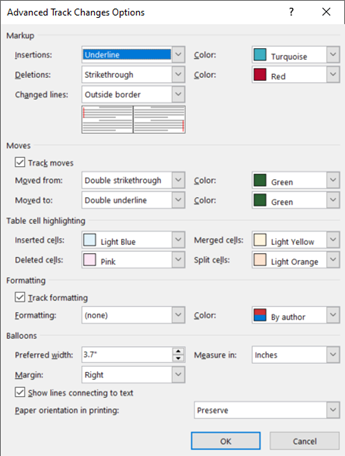Muutuste jälituse täpsemad suvandid
Nende sätete abil saate muutuste jälituse funktsiooni kasutamisel kohandada Word ilmet
Dialoogiboksis Muutuste jälitus saate määrata, kuidas märgistus dokumendis kuvatakse.
Vaikimisi määrab Word iga läbivaataja lisamised, kustutamised ja vormingumuutused eri värvi.
Te ei saa valida, mis värvid Word läbivaatajatele määrab, kuid saate valida värvi erinevat tüüpi märgistuse jaoks. Kui eelistate, et värvid oleks määratud märgistuse tüübi järgi, mitte autori järgi, valige rippmenüüst soovitud värv.
Märgistus
-
Lisamised Seab dokumendile teksti lisamisel vormingu (vaikeväärtus on Allakriipsutus) ja värvi (vaikeväärtus on Autor). Väljal Värv saate värviks määrata fikseeritud väärtuse või ilma värvita.
-
Kustutamised Seab dokumendist teksti kustutamisel vormingu (vaikeväärtus on Läbikriipsutus) ja värvi (vaikeväärtus on Autori poolt). Väljal Värv saate värviks määrata fikseeritud väärtuse või ilma värvita.
-
Muudetud jooned kuvab vertikaalse ribaga muudetud jooned, kuhu selle paigutate (puudub, vasakveeris, paremveeris või välisveeris). Nii saate vaadata, kus muudatused on tehtud, isegi kui te ei näe neid (nt tühje ridu). Vaikeväärtus on Välisääris.
-
Kommentaarid Määrab muudatustega seotud kommentaaride (nt vormingumuudatuste) värvijoone. Vaikeväärtus on Autor.
Liigub
-
Teisalduste jälitamine Saate määrata Word jälgima, kui lõikate ja kleebite teksti mõnda teise dokumenti. Vaikeväärtus on Sees.
-
Teisaldatud kohast Määrab lõigatud teksti vormingu mujale kleepimisel. Selle väärtuseks saab määrata mitu vormingut või sätte Pole abil välja lülitada. Vaikeväärtus on Kahekordne läbikriipsutus.
-
Teisaldatud asukohta Seab dokumendi teisest osast kleebitud teksti vormingu. Selle väärtuseks saab määrata mitu vormingut või sätte Pole abil välja lülitada. Vaikeväärtus on Topeltallakriipsutus.
Tabelilahtrite esiletõstmine
-
Lisatud lahtrid Määrab uute lahtrite lisamisel tabelilahtrite värvi. Vaikeväärtus on Helesinine.
-
Kustutatud lahtrid Määrab lahtrite kustutamisel tabelilahtrite värvi. Vaikeväärtus on Roosa.
-
Ühendatud lahtrid Määrab tabelilahtrite värvi mitme lahtri ühendamisel. Vaikeväärtus on Helekollane.
-
Lahtrite tükeldamine Määrab lahtri tükeldamisel tabelilahtrite värvi. Vaikeväärtus on Heleoranž.
Vormindamine
-
Jälita vormingut See lülitab vormingu muutuste jälituse sisse või välja, nt muudab midagi paksuks või muudab fondi suurust. Vaikeväärtus on Sees.
-
Vorming Määrab, kuidas tekstivormingu muutused muutuste jälitusel esile tõstetakse. Valikud muudavad ainult värvi või värvi ja vormingut muutuste jälituse ajal. Näiteks saate vormingumuudatuse esile tõsta lilla ja kahekordse allakriipsutusega.
Jutumullid
-
Eelistatud laius Seab vormingumuutmismärkme laiuse.
-
Marginaal Määrab, millises dokumendi osas vormindusmuudatuse märge kuvatakse. Vaikimisi asub see dokumendist paremal .
-
Värvi Määrab värvi, mis tõstab muutuste jälituse ajal esile vormindatud teksti ja joone veerisel, mis märgib muudatuse lipuga.
-
Mõõt Seab ühikud eelistatud laiuse mõõtmiseks.
-
Kuva tekstiga ühendavad jooned Määrab, kas kommentaarid on seotud lauses kommenteeritud tekstiga. Vaikeväärtus on Sees.
-
Paberi suund printimisel Määrab, kas printimise suund on:
-
Auto Reguleerib sisu paigutust automaatselt.
-
Säilitada Säilitab dokumendis kõik, mille kasutaja on seadnud suunaks. – see on vaikesäte.
-
Jõusta horisontaalpaigutus Sunnib dokumenti muutuste jälitusega printimisel printima horisontaalpaigutuses.
-
-
OK Salvestab muudatused ja väljub dialoogiboksist.
-
Loobu Ignoreerib muudatusi ja väljub dialoogiboksist.